苹果鼠标如何连接蓝牙 苹果鼠标连接电脑的步骤
更新时间:2024-01-17 11:43:43作者:jiang
苹果鼠标作为苹果公司的一款优质外设,在其精致的外观和出色的性能方面备受用户喜爱,对于一些新用户来说,苹果鼠标的连接步骤可能会带来一些困惑。幸运的是苹果鼠标的连接过程相对简单,只需要遵循几个简单的步骤即可完成。下面将详细介绍苹果鼠标如何通过蓝牙与电脑连接的步骤,让您能够轻松享受到这款高品质鼠标带来的便利和舒适。
苹果鼠标配对电脑教程介绍
1、打开鼠标上的蓝牙开关进入配对状态。

2、点击程序坞中的系统偏好设置图标, 选择【蓝牙】。
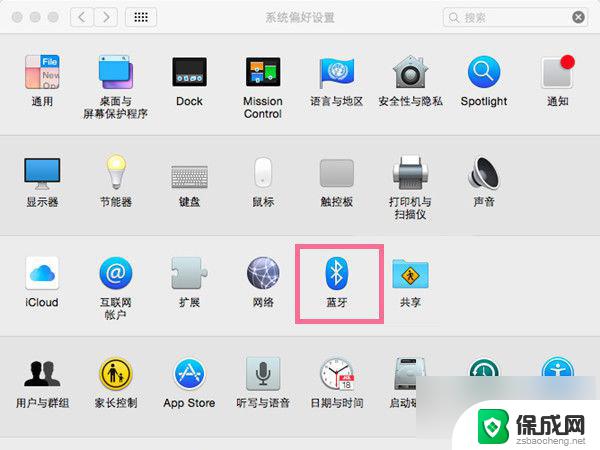
3、开启电脑蓝牙,在蓝牙设备列表中点击鼠标后的【连接】即可。
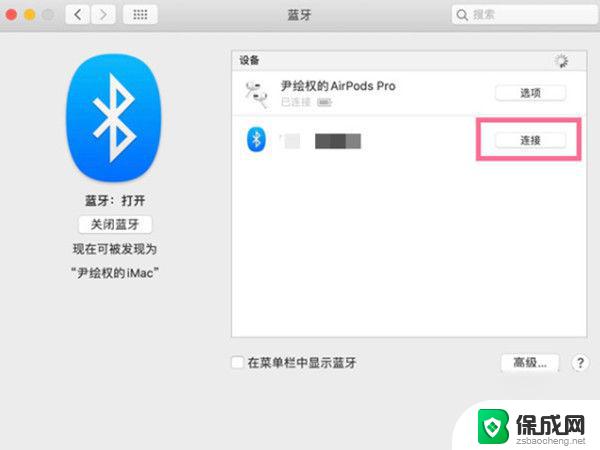
以上就是苹果鼠标如何连接蓝牙的全部内容,如果有不清楚的用户可以按照以上方法进行操作,希望能够帮助到大家。
苹果鼠标如何连接蓝牙 苹果鼠标连接电脑的步骤相关教程
-
 苹果电脑连接蓝牙鼠标 如何连接 苹果鼠标USB连接电脑教程
苹果电脑连接蓝牙鼠标 如何连接 苹果鼠标USB连接电脑教程2024-09-12
-
 苹果笔记本电脑鼠标怎么连接 苹果鼠标连接电脑教程
苹果笔记本电脑鼠标怎么连接 苹果鼠标连接电脑教程2024-06-14
-
 苹果连接小米蓝牙耳机 小米蓝牙耳机连接苹果手机的步骤
苹果连接小米蓝牙耳机 小米蓝牙耳机连接苹果手机的步骤2023-11-10
-
 苹果笔记本如何连接蓝牙耳机 苹果电脑如何连接蓝牙耳机
苹果笔记本如何连接蓝牙耳机 苹果电脑如何连接蓝牙耳机2023-12-05
-
 联想小新air14鼠标怎么连接电脑 联想小新鼠标蓝牙连接步骤
联想小新air14鼠标怎么连接电脑 联想小新鼠标蓝牙连接步骤2024-08-02
-
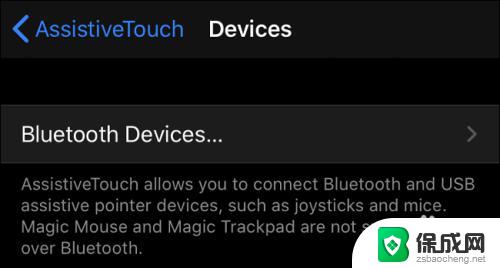 苹果手机能连蓝牙鼠标吗 iPad或iPhone上如何使用USB鼠标
苹果手机能连蓝牙鼠标吗 iPad或iPhone上如何使用USB鼠标2023-09-21
电脑教程推荐